Samouczek Bluehost Website Builder: Jak stworzyć stronę internetową za jej pomocą (2022)
Opublikowany: 2021-06-17Jeśli chcesz stworzyć stronę internetową, ale nie masz pojęcia, od czego zacząć, nasz samouczek Bluehost Website Builder zabierze Cię od zera do działającej witryny.
Bluehost Website Builder to nowa oferta firmy Bluehost, która umożliwia korzystanie z wizualnego interfejsu typu „przeciągnij i upuść” do zbudowania niestandardowej witryny internetowej opartej na WordPress.
Jedną z jego mocnych stron jest przyjazność dla początkujących. Na podstawie podanego przez Ciebie słowa kluczowego Bluehost Website Builder automatycznie wygeneruje dla Ciebie witrynę — wszystko, co musisz zrobić, to dostosować ją do swoich potrzeb. Co najlepsze, będziesz mógł to zrobić za pomocą całkowicie niestandardowego interfejsu, ale w razie potrzeby nadal możesz uzyskać dostęp do tradycyjnego pulpitu WordPress.
Czytaj dalej nasz samouczek Bluehost Website Builder, aby błyskawicznie rozpocząć pracę z własną witryną…
Jak działa Kreator stron internetowych Bluehost?
Jeśli chodzi o twórców stron internetowych, Bluehost Website Builder jest nieco wyjątkowy. Zamiast oferować własny, zastrzeżony system, podobnie jak inne narzędzia do tworzenia witryn, takie jak Wix lub Squarespace, Bluehost Website Builder jest oparty na popularnym oprogramowaniu WordPress o otwartym kodzie źródłowym.
W przeszłości Bluehost wypuścił zastrzeżonego konstruktora o nazwie Bluehost Builder. Jednak od tego czasu wycofali starszego kreatora Bluehost na rzecz nowego kreatora stron internetowych Bluehost opartego na WordPressie.
Zaletą podejścia WordPress Bluehost jest to, że otrzymujesz prostotę kreatora stron internetowych, a jednocześnie możesz uzyskać dostęp do elastyczności WordPressa, jeśli jej potrzebujesz.
Podczas tworzenia witryny będziesz mógł pracować w 100% niestandardowym interfejsie. Ale wtedy zawsze możesz zalogować się do pulpitu administratora WordPress, aby wprowadzić inne zmiany.
Jeśli chcesz dowiedzieć się więcej przed rozpoczęciem naszego samouczka Bluehost Website Builder, możesz obejrzeć ten promocyjny film wideo od Bluehost:
Samouczek Bluehost Website Builder: przewodnik krok po kroku, jak stworzyć stronę internetową
Gotowy żeby zacząć? Zajrzyjmy do naszego samouczka Bluehost Website Builder krok po kroku, który pomoże Ci zacząć.
Oto ogólne spojrzenie na ten proces:
- Kup hosting od Bluehost, jeśli jeszcze tego nie zrobiłeś.
- Utwórz nową witrynę i uruchom Kreatora stron internetowych Bluehost.
- Wprowadź szczegóły szybkiego startu, aby wygenerować podstawowy projekt witryny.
- Dostosuj swoją witrynę za pomocą pełnego interfejsu kreatora.
- W razie potrzeby dodaj nowe strony.
- Poznaj inne ustawienia.
- W razie potrzeby uzyskaj dostęp do pełnego pulpitu WordPress.
Zagłębmy się…
1. Kup hosting od Bluehost
Ponownie, Bluehost Website Builder nie jest osobnym produktem. Zamiast tego jest to coś, z czego możesz korzystać ze zwykłymi planami hostingowymi WordPress firmy Bluehost.
Tak więc – zanim zaczniesz korzystać z Kreatora stron internetowych Bluehost, musisz kupić hosting od Bluehost. Jeśli masz już hosting od Bluehost, możesz przejść do następnego kroku .
Możesz skorzystać z dowolnego planu hostingowego WordPress, nawet najtańszego. Jeśli nie masz pewności, który wybrać, wyjaśnimy tutaj plany cenowe Bluehost. Plan Podstawowy będzie w porządku, jeśli masz jedną witrynę, podczas gdy możesz chcieć Plus lub Choice Plus , jeśli masz wiele witryn, ponieważ umożliwiają one tworzenie nieograniczonej liczby witryn:
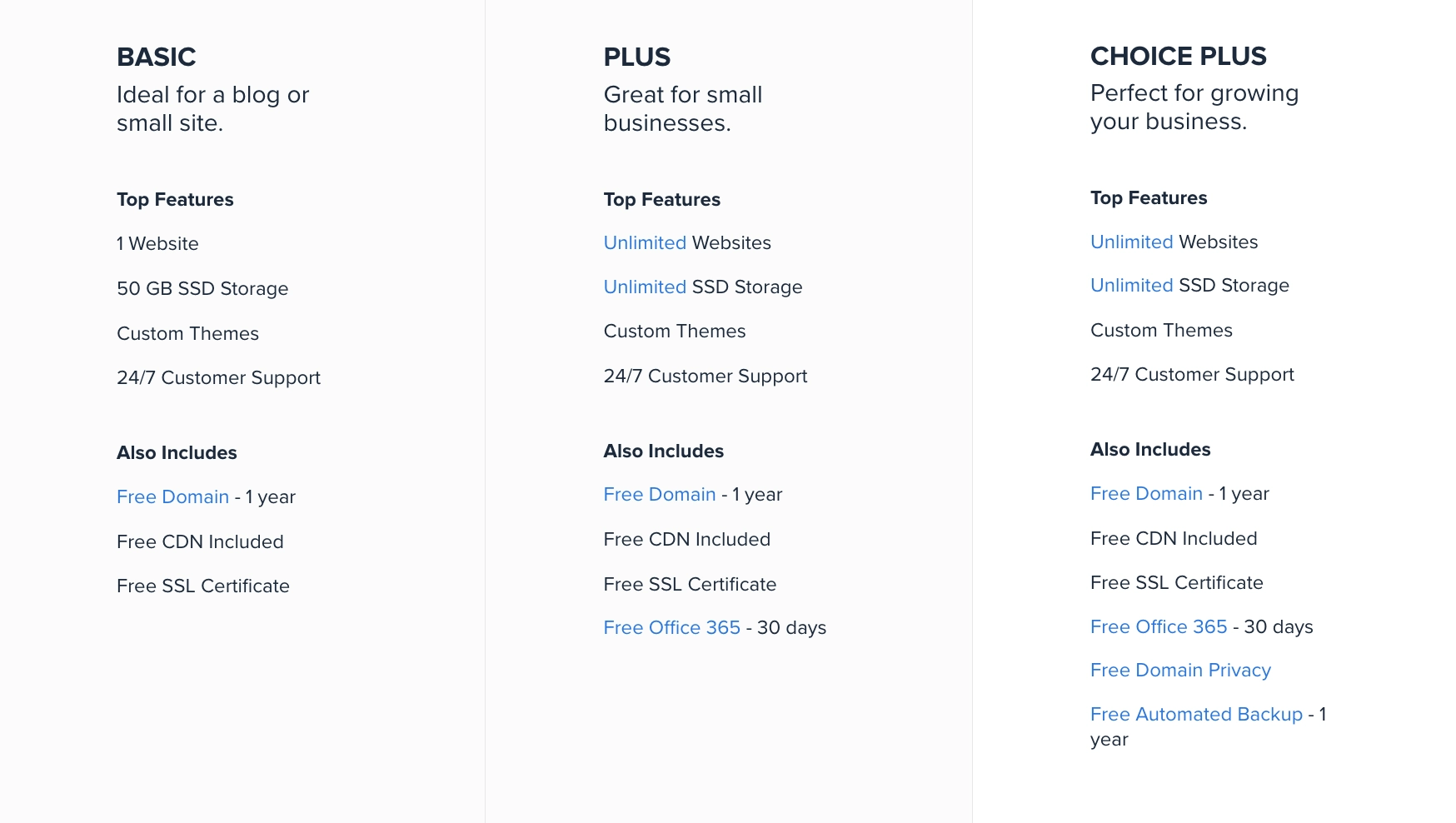
Po dokonaniu wyboru postępuj zgodnie z przewodnikiem, aby wybrać nazwę domeny dla swojej witryny ( dostajesz ją za darmo ) i utwórz konto Bluehost.
2. Uruchom kreatora stron internetowych Bluehost
Po zakupie hostingu witryny Bluehost musisz dodać nową witrynę do swojego konta hostingowego. Aby Ci w tym pomóc, Bluehost udostępnia przydatnego kreatora konfiguracji.
Bluehost może uruchomić to automatycznie przy pierwszym logowaniu. Jeśli tak się nie stanie, zawsze możesz przejść do obszaru Moje witryny na pulpicie nawigacyjnym Bluehost i kliknąć opcję Dodaj witrynę lub Utwórz nową witrynę :
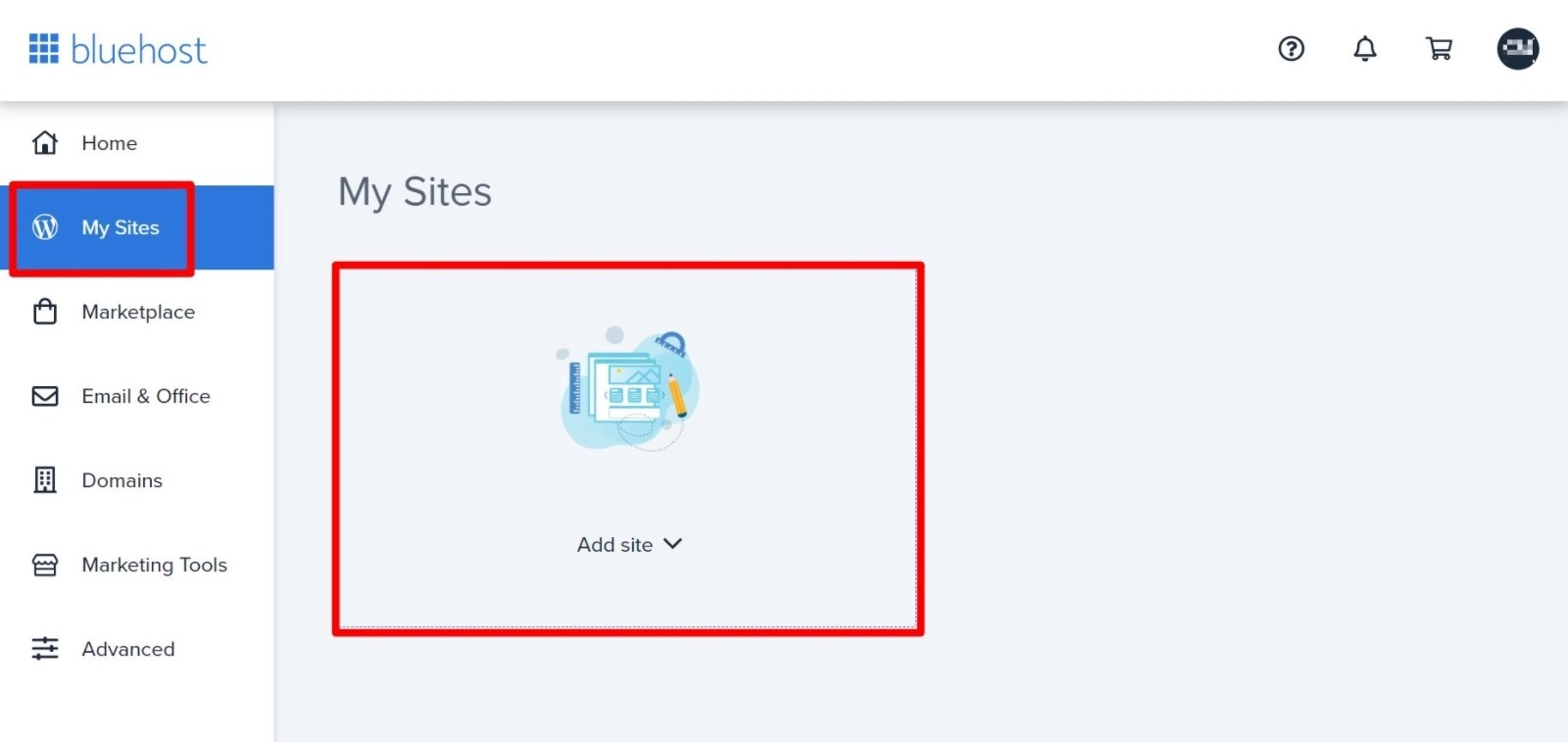
Gdy to zrobisz, zobaczysz wybór między utworzeniem „zwykłej” instalacji WordPressa lub użyciem Kreatora stron internetowych Bluehost.
Oczywiście będziesz chciał wybrać opcję Rozpocznij tworzenie za pomocą Kreatora stron internetowych Bluehost:
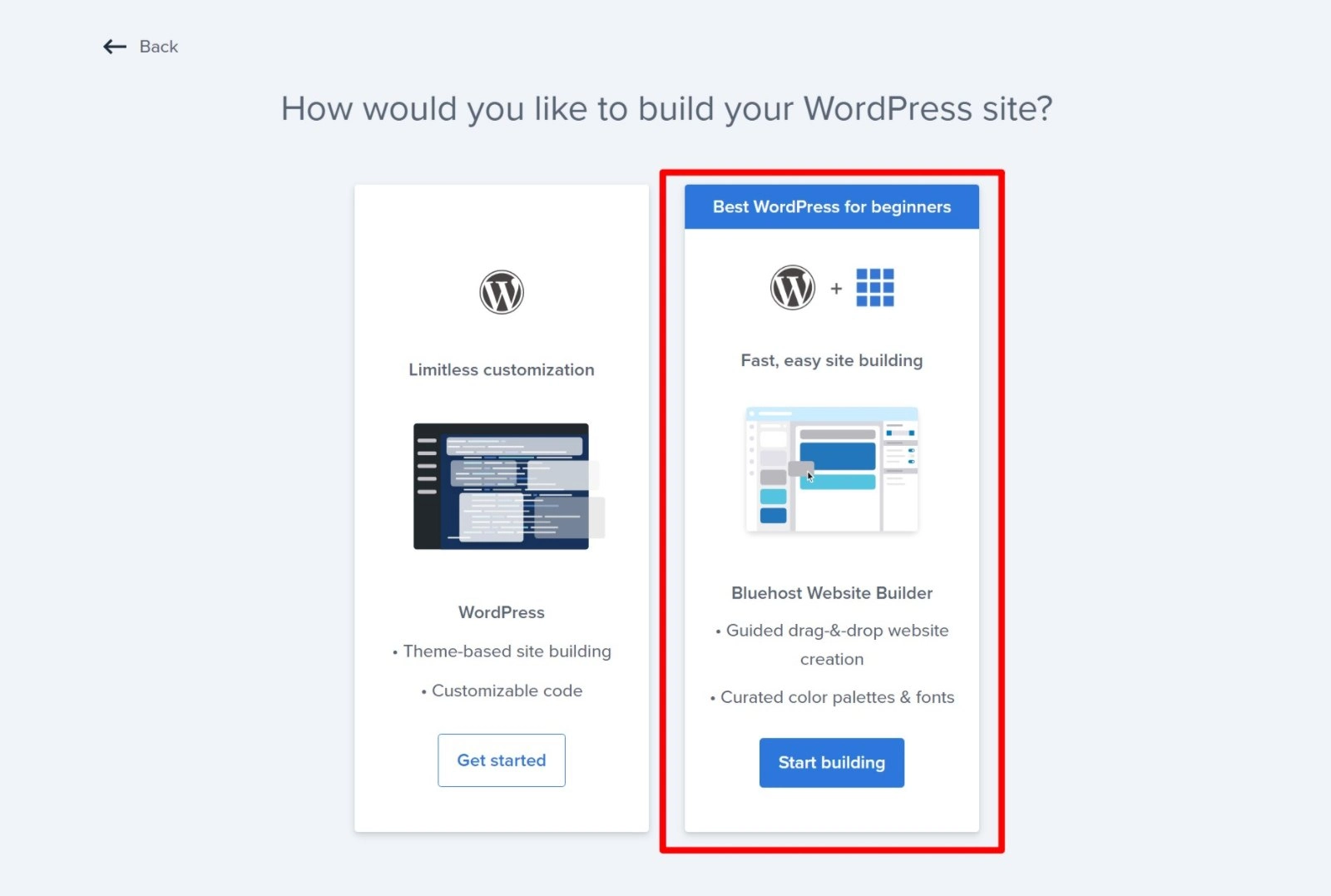
Następnie wybierz nazwę domeny, której chcesz używać dla tej witryny – powinna to być bezpłatna nazwa domeny, którą Bluehost podał Ci podczas rejestracji:
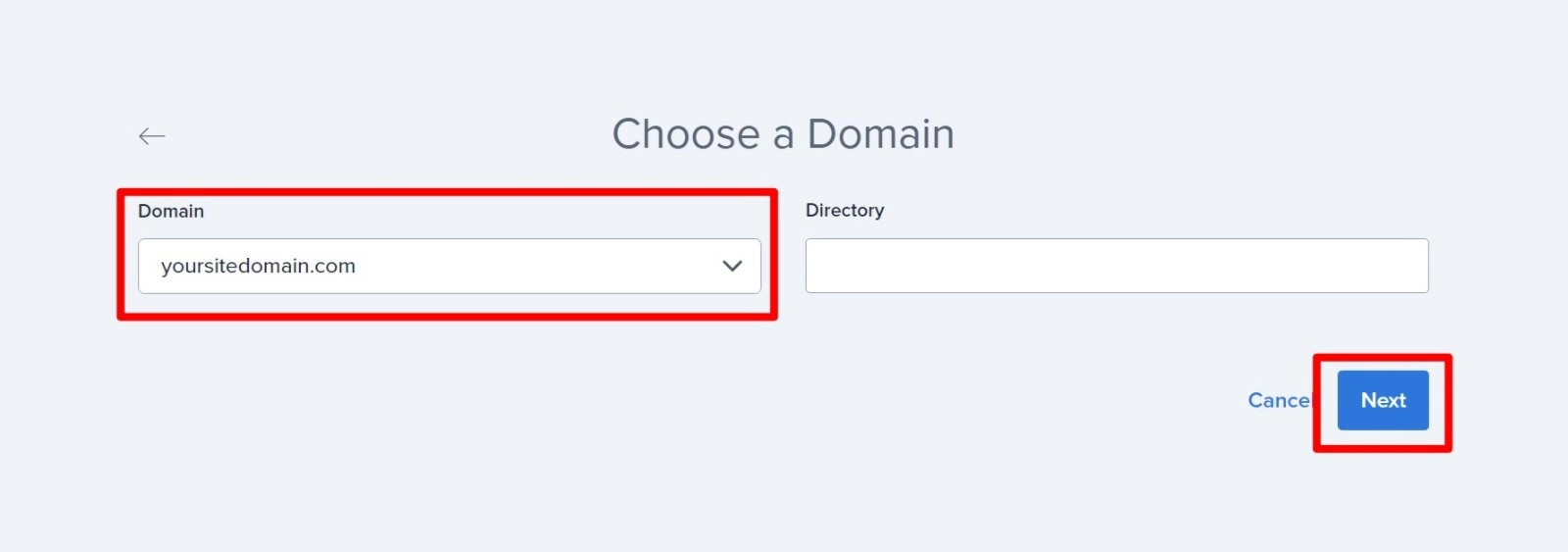
3. Wprowadź informacje szybkiego startu Bluehost Website Builder
Teraz Bluehost poprosi Cię o podanie informacji o Twojej witrynie. Twoje odpowiedzi pomogą Bluehost skonfigurować podstawowy projekt, układ i zawartość Twojej witryny ( które oczywiście będziesz mógł w pełni edytować ).
Możesz wybrać jedno z wstępnie ustawionych słów kluczowych lub wpisać słowo kluczowe związane z Twoją witryną. W tym przykładzie utworzymy witrynę dla restauracji, więc wyszukamy to słowo kluczowe.
Po wybraniu słowa kluczowego Kreator witryn Bluehost automatycznie zaktualizuje podgląd na podstawie słowa kluczowego:
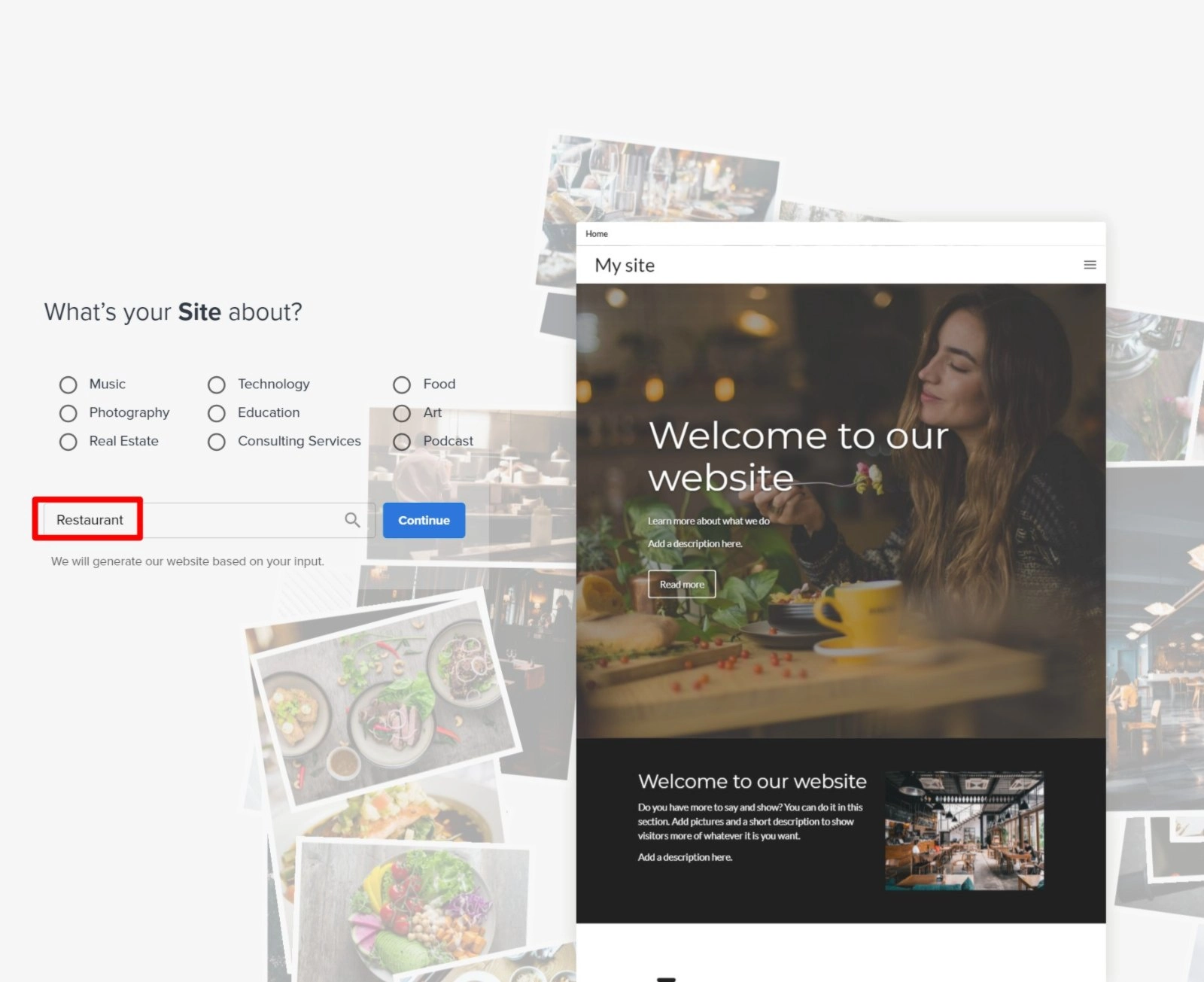
Następnie kliknij Kontynuuj .
Teraz zostaniesz poproszony o podanie podstawowych informacji, zaczynając od nazwy Twojej witryny:
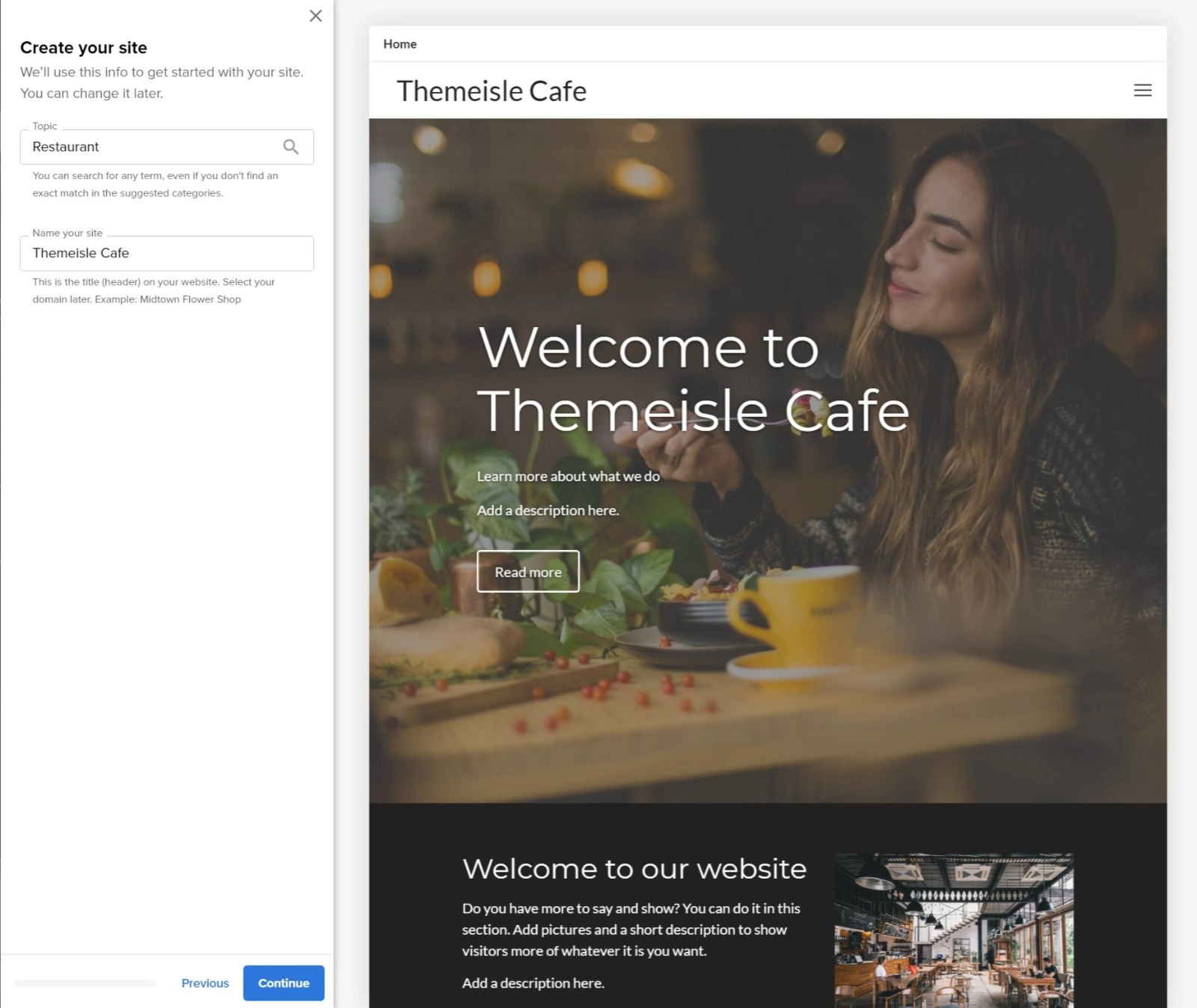
Użyj przycisku Kontynuuj , aby przejść do następnego kroku.
Nie pokażemy Ci zrzutu ekranu każdego kroku, ale podczas tego procesu będziesz:
- Wybierz polecany obraz okładki . Możesz przesłać własny obraz lub wybrać jedno z bezpłatnych zdjęć stockowych. W tym poście znajdziesz również więcej darmowych źródeł zdjęć stockowych.
- Dodaj swoje logo . Możesz użyć narzędzia do tworzenia logo (takiego jak nasz darmowy Kreator logo Themeisle) lub możesz zapłacić profesjonaliście za zaprojektowanie logo.
- Wybierz pary czcionek . Łączy już w pary czcionki, które dobrze ze sobą współpracują — wystarczy wybrać parę, która najbardziej Ci się podoba.
- Wybierz kolory witryny . Podobnie jak w przypadku czcionek, Bluehost Website Builder automatycznie zasugeruje ujednolicone palety kolorów, które dobrze ze sobą współpracują – oto kilka sugestii dotyczących wyboru kolorów witryny.
- Wybierz swój styl nawigacji . Możesz skonfigurować górne menu nawigacyjne, którego użytkownicy będą używać do poruszania się po Twojej witrynie.
- Dodaj informacje kontaktowe . Możesz dodać informacje kontaktowe, które pojawią się w stopce Twojej witryny.
Gdy dojdziesz do końca, możesz kliknąć Zakończ , aby zapisać wszystkie opcje:

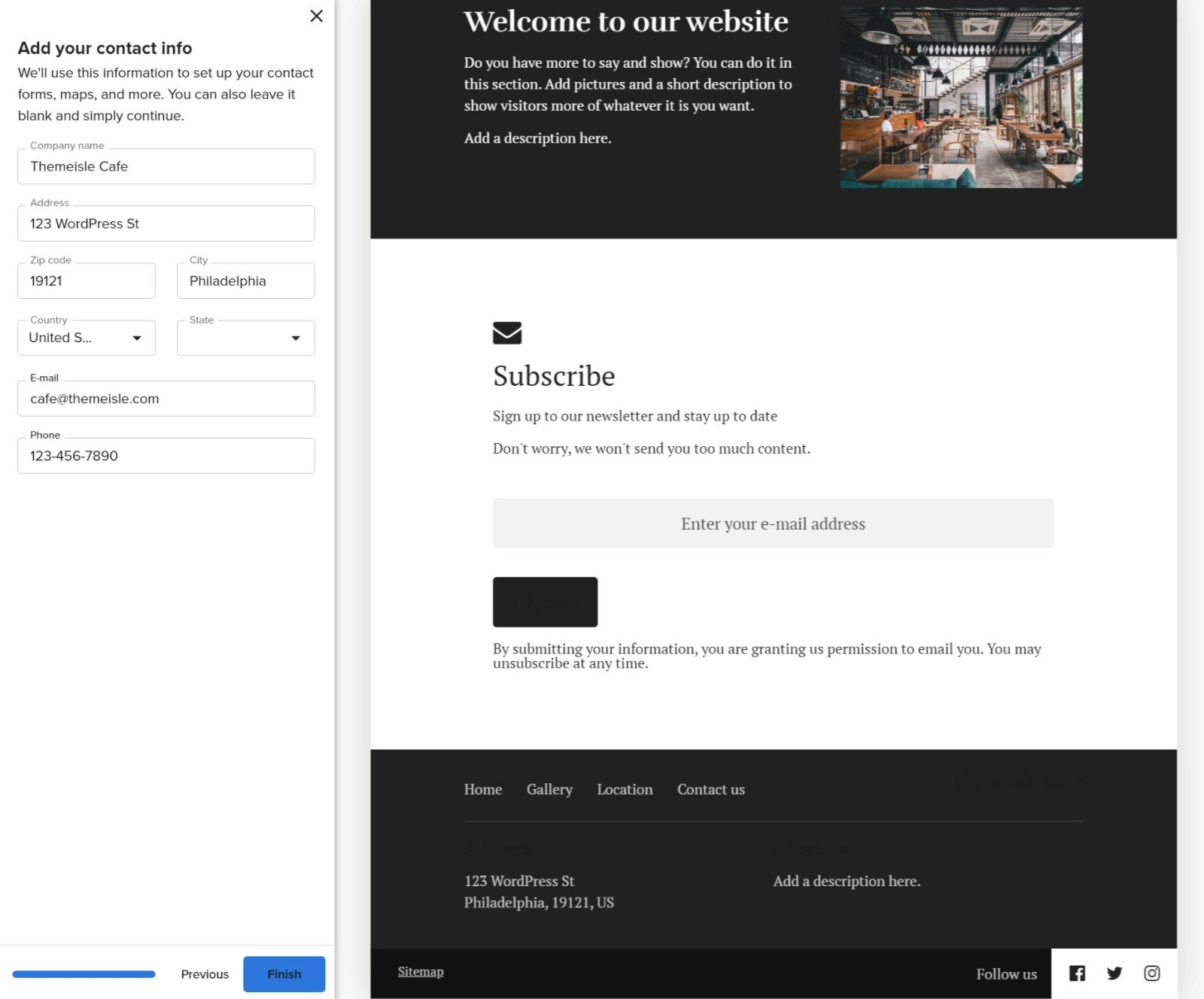
Teraz Bluehost utworzy Twoją witrynę na podstawie Twoich wyborów.
4. Dalsze dostosowywanie witryny za pomocą pełnego interfejsu
W tym momencie naszego samouczka Bluehost Website Builder powinieneś mieć podstawową działającą stronę internetową. Teraz Bluehost wprowadzi Cię do pełnego interfejsu kreatora stron internetowych, w którym możesz uzyskać dostęp do bardziej szczegółowych opcji kontrolowania swojej witryny.
Oto jak to wygląda:
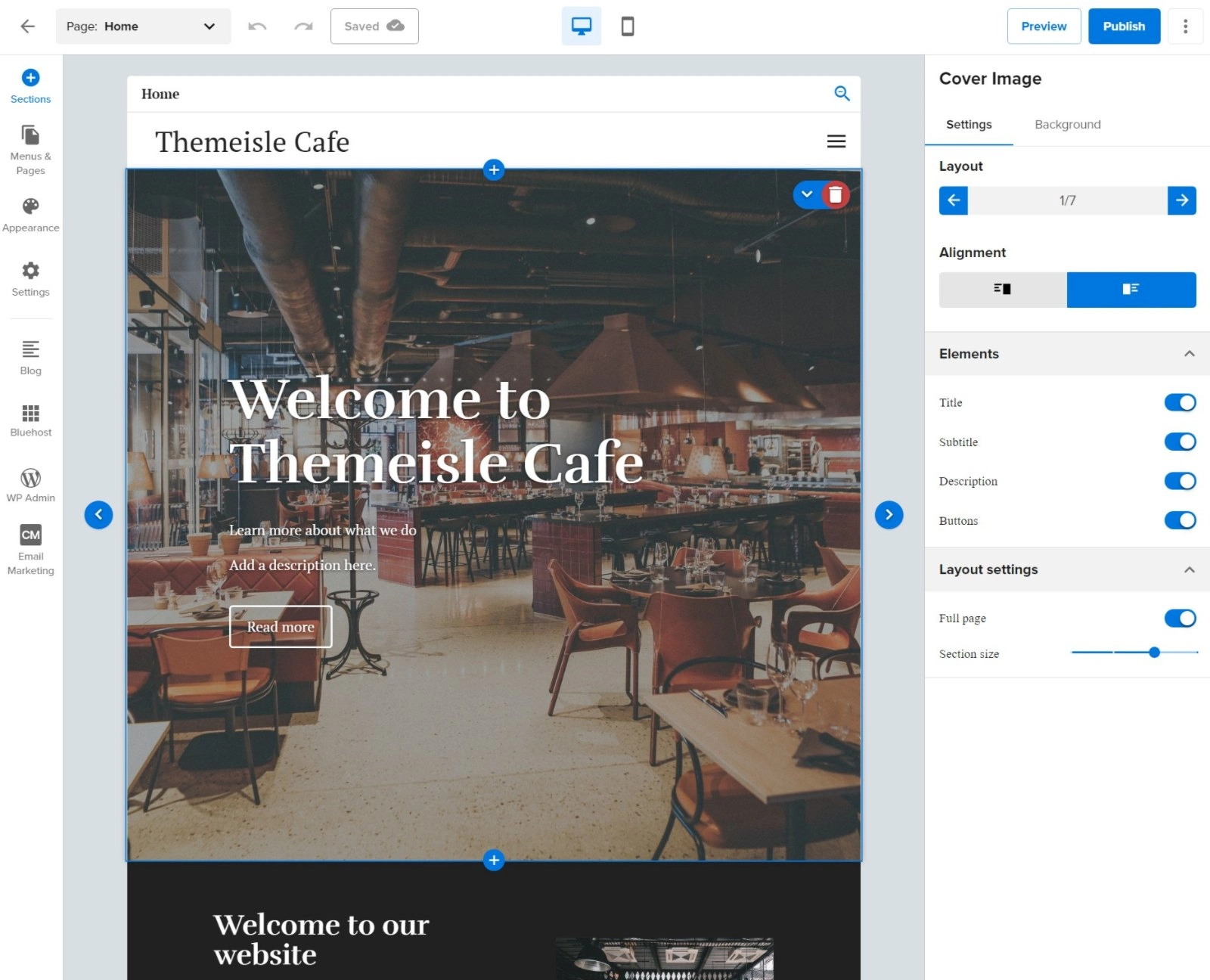
Aby dostosować zawartość swojej witryny, np. tekst, wystarczy kliknąć podgląd na żywo i wpisać:
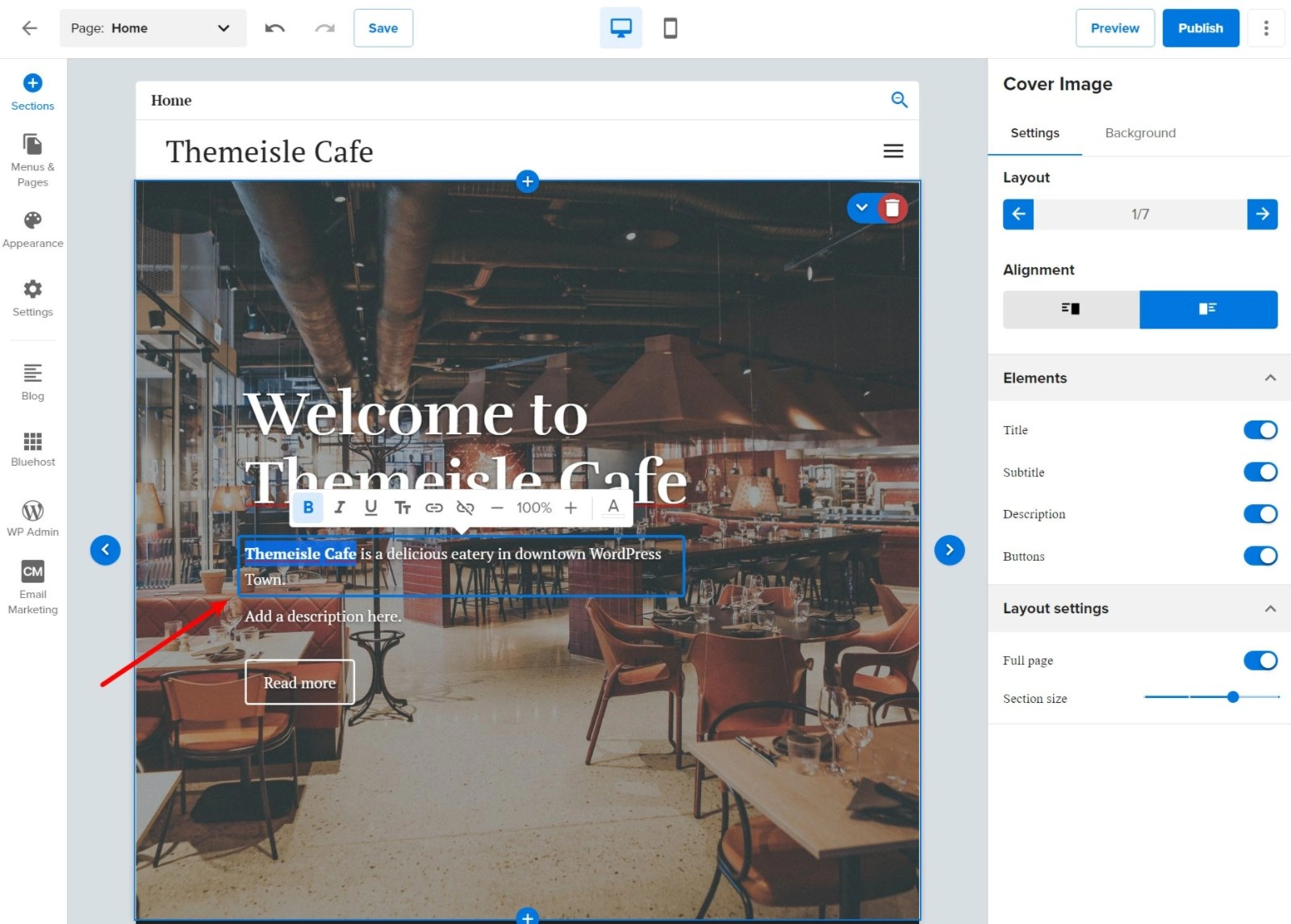
W przypadku innych ustawień możesz użyć opcji na pasku bocznym.
Kreator stron internetowych Bluehost działa na zasadzie „sekcji”. Każda część treści to osobna sekcja. Możesz stworzyć układ swojej strony, łącząc ze sobą różne sekcje, takie jak Legos.
Na przykład sekcja „obraz okładki” to sekcja u góry, która zawiera duży tekst „Welcome to Themeisle Cafe”.
Jeśli przewiniesz dalej w dół i klikniesz sekcję „Subskrybuj”, pasek boczny wyświetli opcje umożliwiające dostosowanie tej konkretnej sekcji:
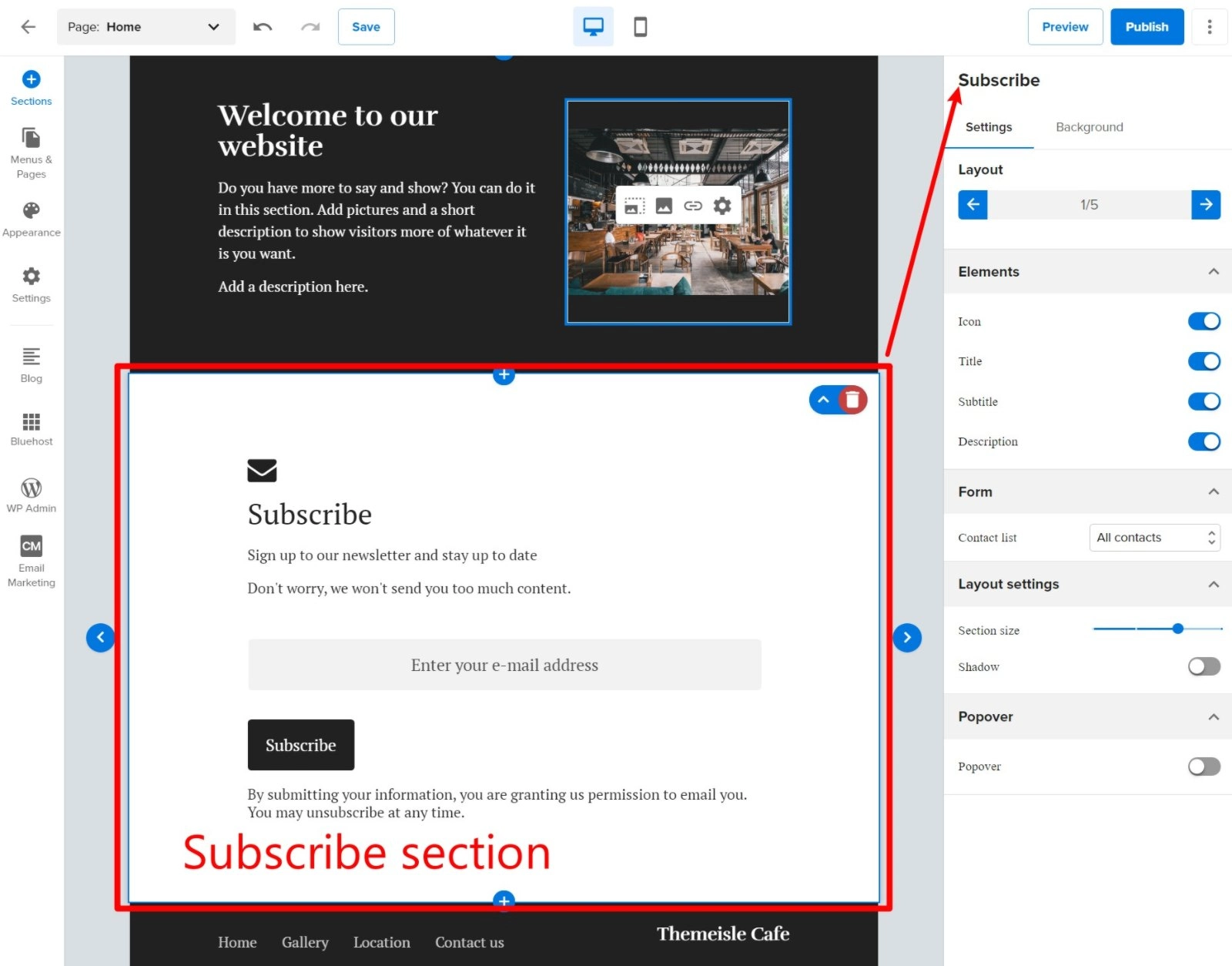
Możesz także kliknąć ikony plusa , aby dodać nowe sekcje do swojej strony, jeśli chcesz wyświetlić więcej informacji. W razie potrzeby możesz wybierać spośród wielu gotowych sekcji:
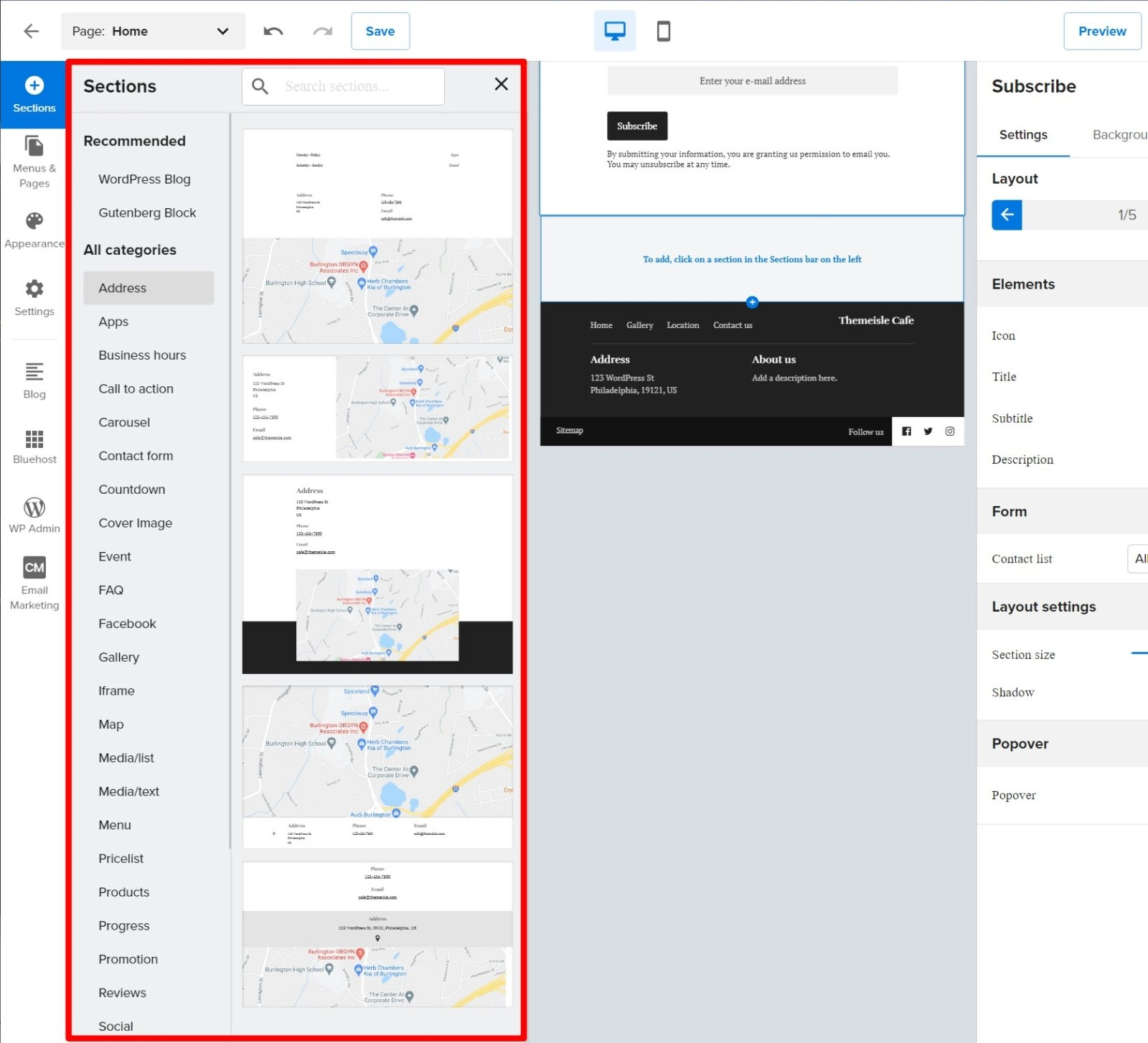
5. W razie potrzeby dodaj nowe strony
Kreator witryn Bluehost automatycznie utworzy główne strony Twojej witryny w oparciu o wybraną niszę. Na przykład będziesz mieć strony „Lokalizacja” i „Skontaktuj się z nami”.
Jeśli chcesz dodać więcej stron, możesz przejść do sekcji Menu i strony i kliknąć Nowa strona :
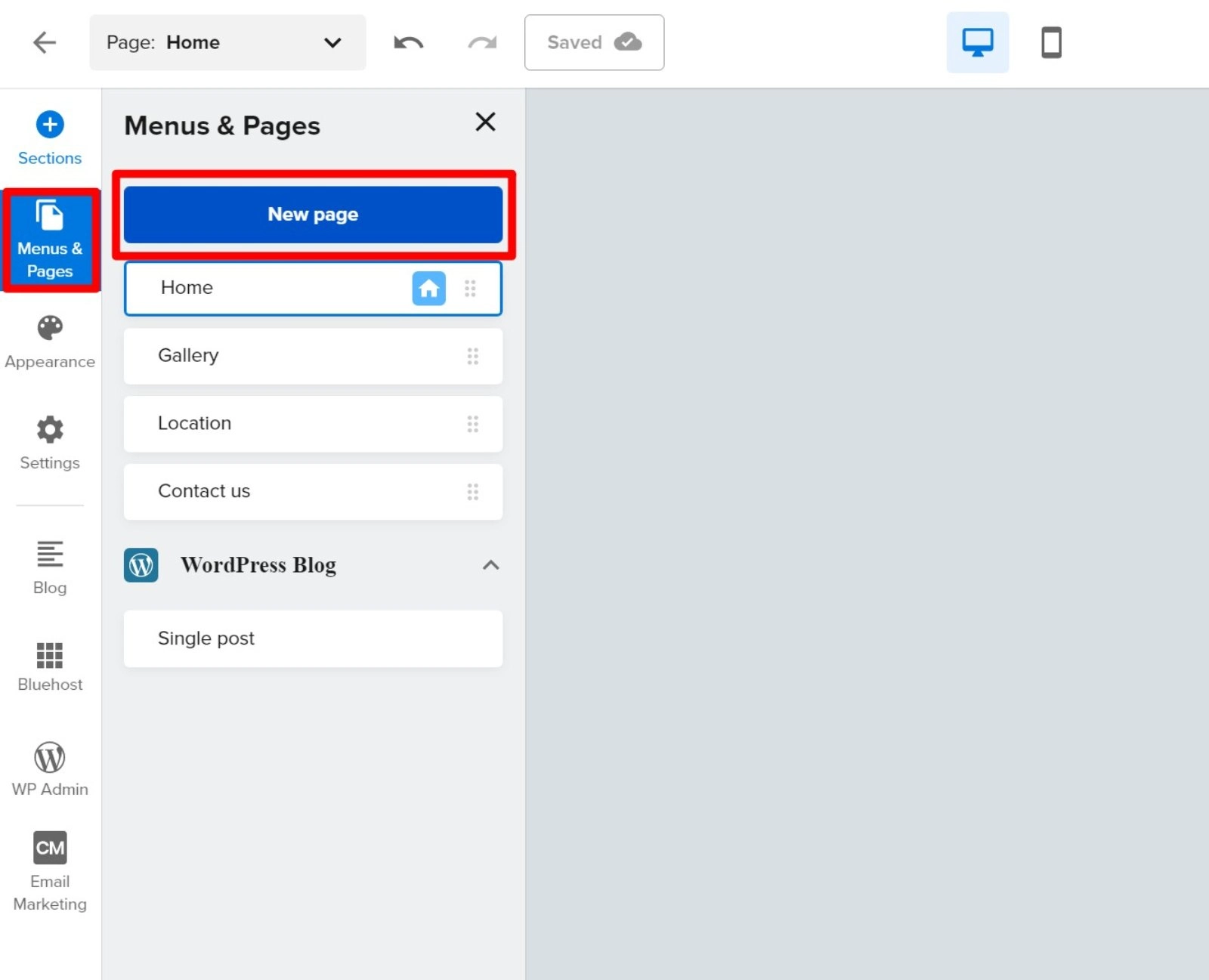
Możesz też kliknąć jedną z istniejących stron, aby dostosować jej zawartość.
Po dodaniu nowej strony będziesz mógł wybierać spośród gotowych szablonów stron lub zacząć od zera. Wtedy będziesz mógł zaprojektować swoją stronę za pomocą sekcji, tak jak pokazaliśmy powyżej:
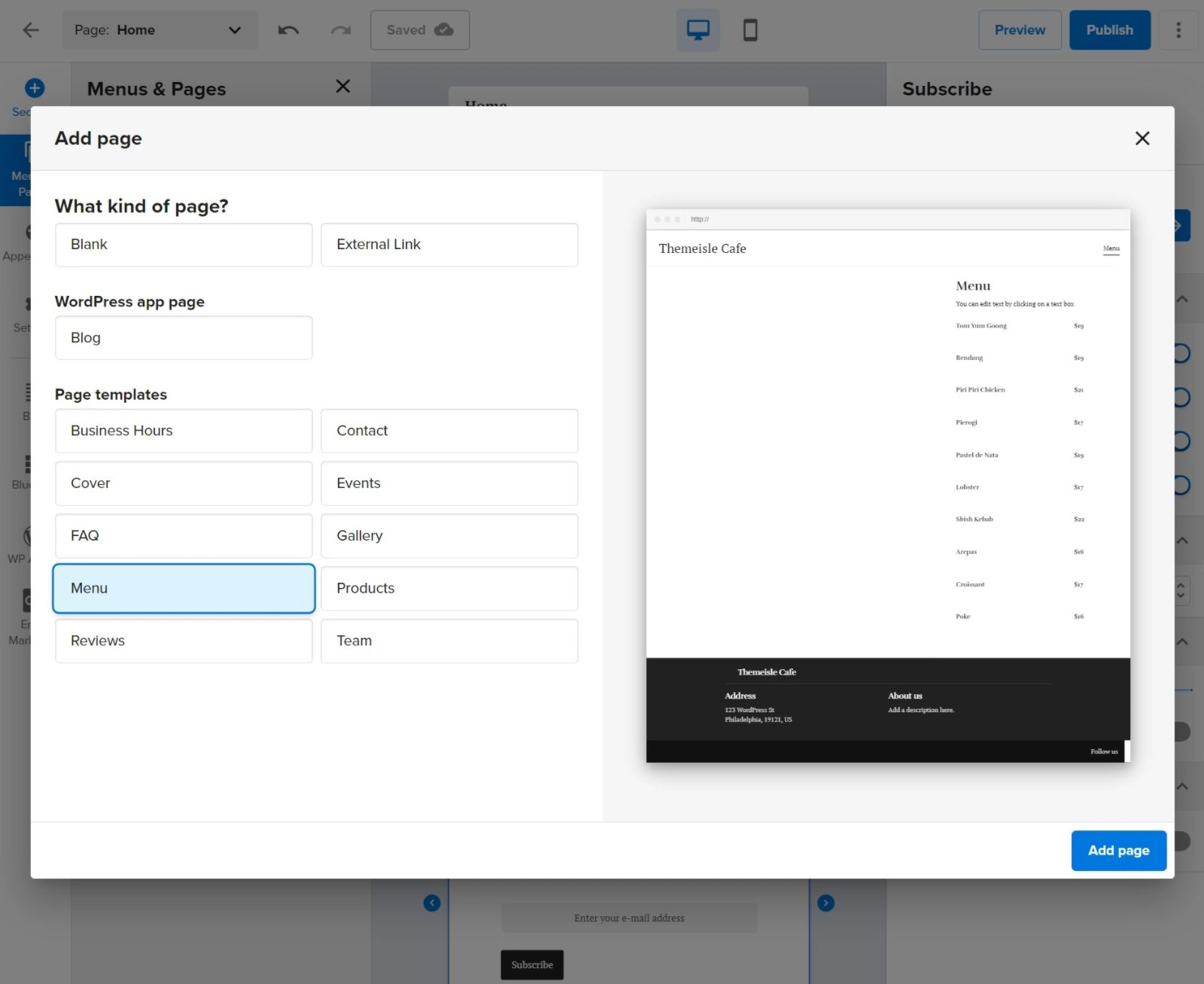
Jeśli chcesz dodać bloga, możesz również wybrać opcję Blog na pasku bocznym.
6. Poznaj inne opcje kreatora stron internetowych Bluehost
W pełnym interfejsie jest wiele różnych opcji, więc nie możemy pokazać każdej opcji w naszym samouczku Bluehost Website Builder.
Jednak nadal zachęcamy do zapoznania się z interfejsem, aby sprawdzić, czy mogą być dostępne dodatkowe ustawienia, które mogą być dla Ciebie przydatne. Kreator witryn Bluehost oferuje wizualny podgląd w czasie rzeczywistym, dzięki czemu zobaczysz wszelkie zmiany, gdy tylko je wprowadzisz.
Możesz również łatwo cofnąć/ponowić czynności za pomocą menu u góry, dzięki czemu zawsze możesz cofnąć zmiany, jeśli popełnisz błąd.
7. Otwórz pulpit WordPress, aby uzyskać więcej możliwości dostosowania
Jak wspomnieliśmy wcześniej, jedną z fajnych rzeczy w Kreatorze stron internetowych Bluehost jest to, że jest on oparty na WordPressie. Oznacza to, że jeśli kiedykolwiek potrzebujesz większej elastyczności, zawsze możesz otworzyć pełny pulpit WordPress.
Możesz to zrobić, klikając opcję WP Admin w Kreatorze witryn Bluehost:
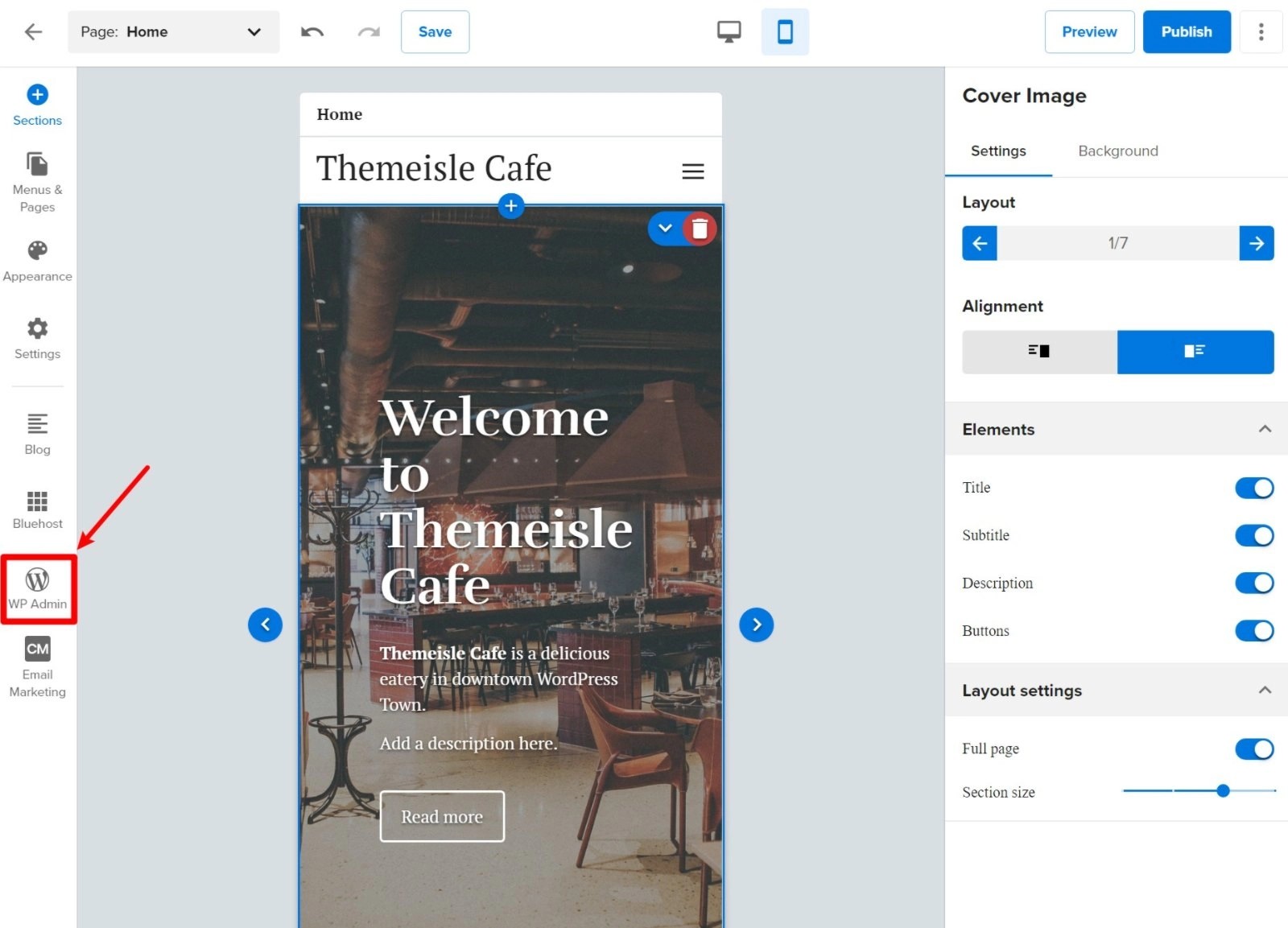
Następnie znajdziesz się w zwykłym panelu WordPressa – wygląda to mniej więcej tak:
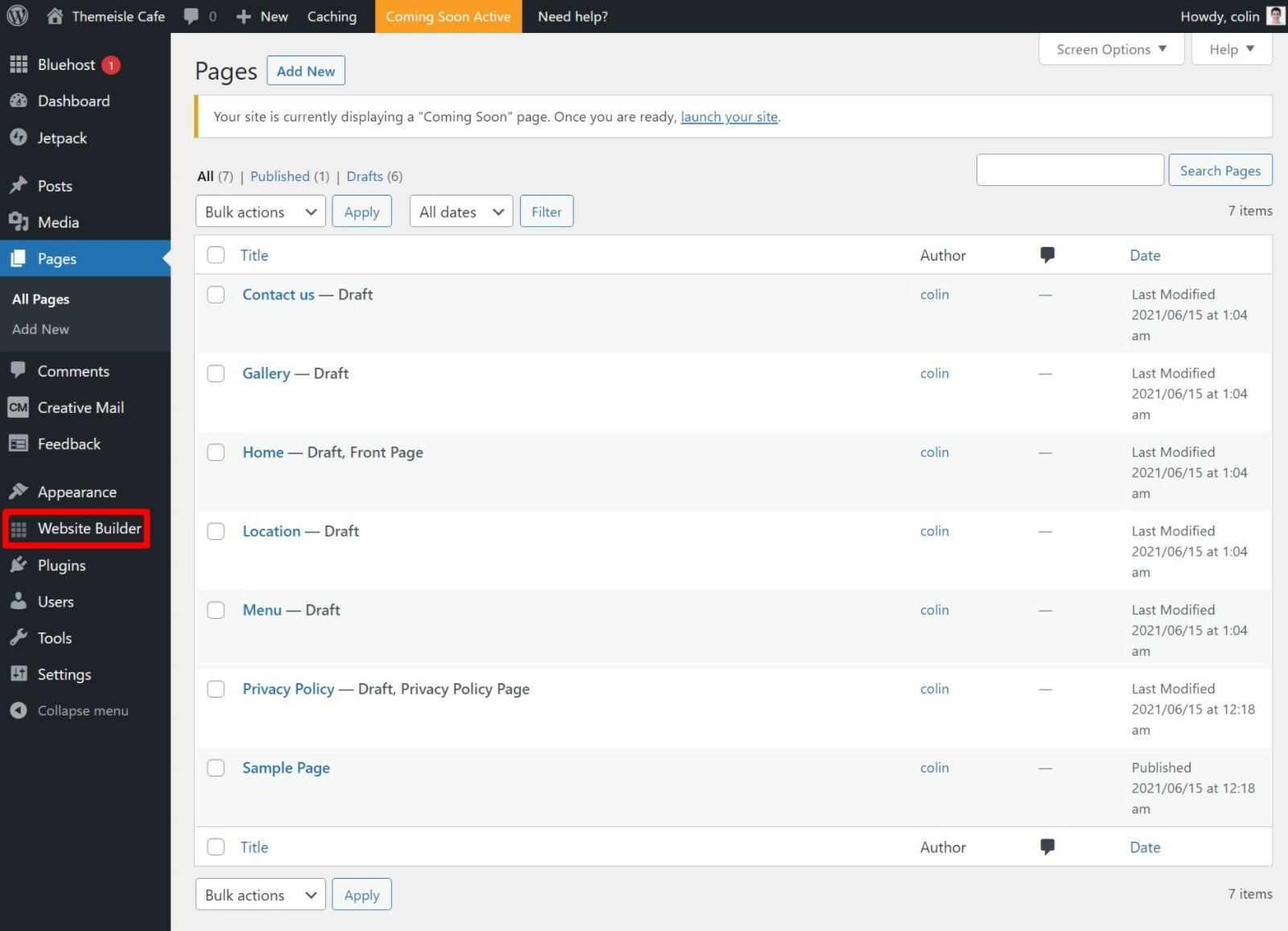
Zawsze możesz wrócić do pełnego kreatora witryn, klikając link Kreator witryn na pulpicie nawigacyjnym WordPress ( podświetlony powyżej ).
Uwaga dodatkowa – jeśli zastanawiasz się, jak Bluehost Website Builder integruje się z WordPressem, technicznie jest to tylko motyw. Tak więc - będziesz chciał uniknąć zmiany motywu na pulpicie nawigacyjnym, ponieważ spowoduje to, że kreator stron internetowych przestanie działać, dopóki ponownie nie aktywujesz motywu kreatora stron internetowych.
Zacznij korzystać z Kreatora Stron Bluehost już dziś
Bluehost Website Builder oferuje przyjazny dla początkujących sposób tworzenia strony internetowej. Zaletą tego, w porównaniu do innych kreatorów stron internetowych, jest to, że nadal opiera się na WordPressie, co oznacza, że otrzymujesz elastyczność oprogramowania WordPress z prostotą kreatora stron internetowych.
Kreator stron internetowych Bluehost jest dostępny w każdym z planów hostingowych WordPress Bluehost, dzięki czemu możesz zacząć już za kilka dolarów miesięcznie.
Aby rozpocząć, kup hosting Bluehost już dziś, wybierz Kreatora stron internetowych Bluehost podczas dodawania witryny i postępuj zgodnie z tym samouczkiem, aby uruchomić swoją witrynę.
Czy nadal masz jakieś pytania dotyczące naszego samouczka Bluehost Website Builder? Daj nam znać w komentarzach!
Bezpłatny przewodnik
5 niezbędnych wskazówek, aby przyspieszyć
Twoja witryna WordPress
Skróć czas ładowania nawet o 50-80%
po prostu postępując zgodnie z prostymi wskazówkami.
Pobierz bezpłatny przewodnik* Ten post zawiera linki partnerskie, co oznacza, że jeśli klikniesz na jeden z linków produktowych, a następnie kupisz produkt, otrzymamy prowizję. Bez obaw, nadal zapłacisz standardową kwotę, więc nie ponosisz żadnych kosztów.
